Cara Membuat Diagram di Microsoft Word – Setelah sebelumnya admin membahas tentang cara membuat tabel di microsoft word, untuk artikel kali ini akan membahas cara membuat diagram di microsoft word.
Banyak orang dari kalangan pelajar hingga para pekerja kantoran yang belum bisa atau belum menguasai membuat sebuah grafik di microsoft word, maka saya putuskan untuk membuat artikel ini agar kalian semua yang masih pemula atau yang tidak menguasai dan tidak paham dapat membuat grafik sendiri di microsoft word.
Baca Juga : Cara Membuat Tabel di Word
Pengertian Diagram
Diagram atau Grafik merupakan sebuah gambar yang menggambarkan tentang naik turunnya sebuah data. Diagram memudahkan kita untuk membaca sebuah data daripada harus kita hitung datanya satu persatu.
Jenis-Jenis Diagram
Berikut ini adalah beberapa jenis diagram yang bisa digunakan untuk membuat sebuah diagram atau grafik.
- Diagram Garis ialah diagram yang menampilkan beberapa data dengan tanda titik yang dihubungkan dengan garis satu sama lain, yang bisa memudahkan pembaca untuk melihat data yang naik turun dari waktu ke waktu.
- Diagram Kolom ialah diagram yang menggunakan kotak vertikal untuk menentukan sebuah data. Diagram ini bisa digunakan untuk berbagai jenis data.
- Diagram Batang ialah diagram yang menggunakan kotak horizontal untuk menentukan sebuah data.
- Diagram Pie ialah diagram yang berbentuk lingkaran yang terpecah-pecah seperti sebuah pizza.
Manfaat Diagram
- Memudahkan kalian dalam membaca sebuah data dengan cepat dan agar lebih mudah dipahami
- Lebih hemat waktu karena sudah adanya grafik yang lebih praktis
Cara Membuat Diagram
Pertama kalian buka terlebih dahulu microsoft word, disini saya menggunakan microsoft word 2016.
Setelah kalian buka dan membuat sebuah dokumen baru, kalian pilih menu Insert > Chart > pilih jenis diagram yang akan digunakan.

Disini saya akan contohkan menggunakan diagram kolom, maka saya pilih diagram kolom terus klik OK
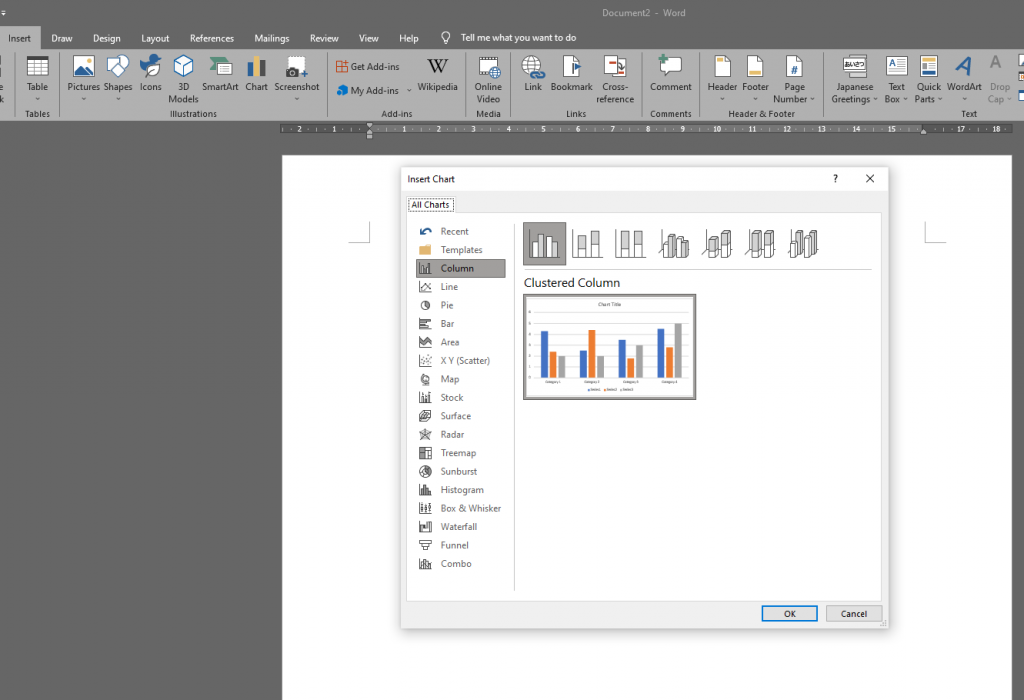
Terus akan muncul diagram dan juga data yang akan diedit. Kalian tinggal edit sesuai dengan data yang kalian punya.

Setelah diedit kalian tinggal klik close pada tabel editnya, maka grafik sudah siap. Untuk design, format dan lain-lain akan dijelaskan dibawah ini.
Memberi Judul Diagram
Judul dalam sebuah diagram sangat berpengaruh untuk memperjelas sebuah data dalam bentuk diagram karena yang pertama kali orang lihat dari diagram adalah judulnya. Berikut adalah langkah-langkah untuk membuat judul pada diagram.
Pertama kalian klik Chart Title, lalu akan muncul kursor

Kalian tinggal hapus dan ubah judulnya sesuai dengan data yang kalian punya

Setelah selesai, kalian tinggal klik disembarang tempat
Mengubah Desain Diagram
Untuk mengubah desain dari diagram, kalian klik diagram tersebut. Setelah itu masuk ke menu Design. Pada Chart Styles kalian pilih dan klik desain diagram yang ingin kalian pakai, maka desain akan berubah.

Mengubah Warna Diagram
Kalian klik diagram kalian terus pilih menu Design > Change Colors. Ada beberapa pilihan yang bisa kalian pilih, pilih warna yang kalian inginkan.

Bila sudah dipilih dan diklik, warna diagram otomatis akan berubah
Mengubah Jenis Diagram
Selain itu, kalian juga bisa mengubah jenis diagram yang mulanya dari diagram kolom menjadi diagram garis misalnya. Untuk mengubahnya kalian ikuti langkah-langkahnya berikut ini.
Klik diagram kalian lalu masuk ke menu Design > Change Chart Type. Kemudian kalian pilih dan cari diagram yang ingin digunakan, misalnya disini saya akan ubah menjadi diagram garis lalu klik OK.
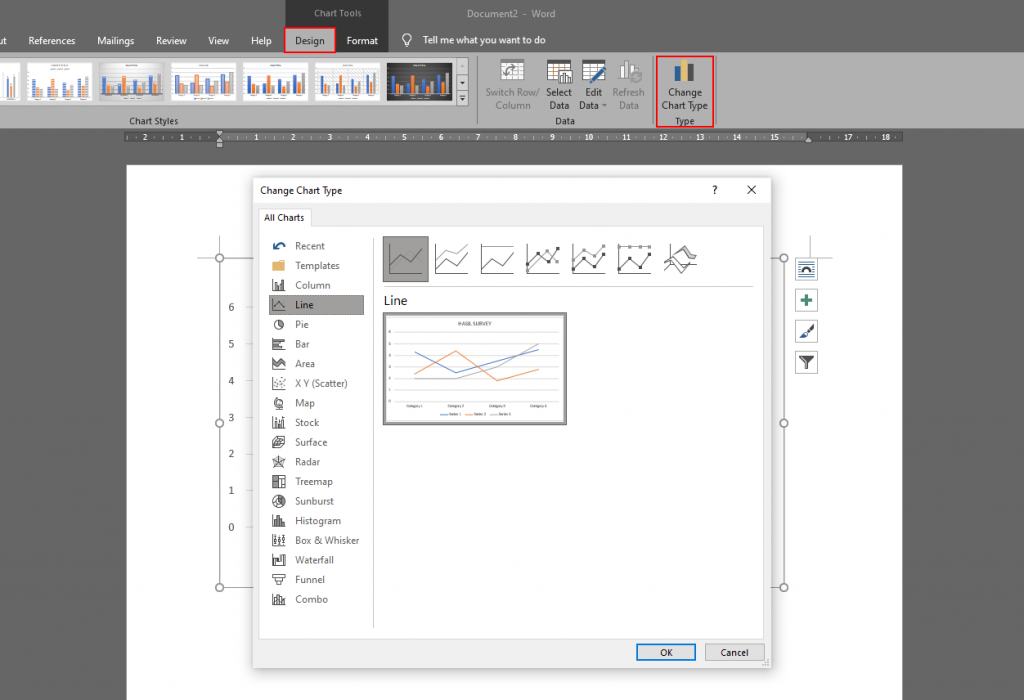
Maka otomatis diagram akan berubah dari diagram kolom menjadi diagram garis

Baca Juga : Cara Membuat Nomor Halaman di Word
Mungkin sampai disini dulu penjelasan dari saya. Sebenarnya masih banyak lagi yang belum bisa saya jelaskan. Mungkin lain kali akan dibahas pada artikel selanjutnya. Terima kasih dan semoga bermanfaat.

2 Replies to “Cara Membuat Diagram di Microsoft Word”